メールで問い合わせが来ることがあると思いますが、Ecolatteも初めて問い合わせがきました。
電話での問い合わせは何度か対応していますが、メールでの問い合わせは初めて。
問い合わせ管理画面も初めて触ります。
さて、どうやるのかチャレンジしていきます!
■問い合わせに返信しよう
RMSトップ 受注・決済管理>1 受注・問い合わせ管理>問い合わせ管理
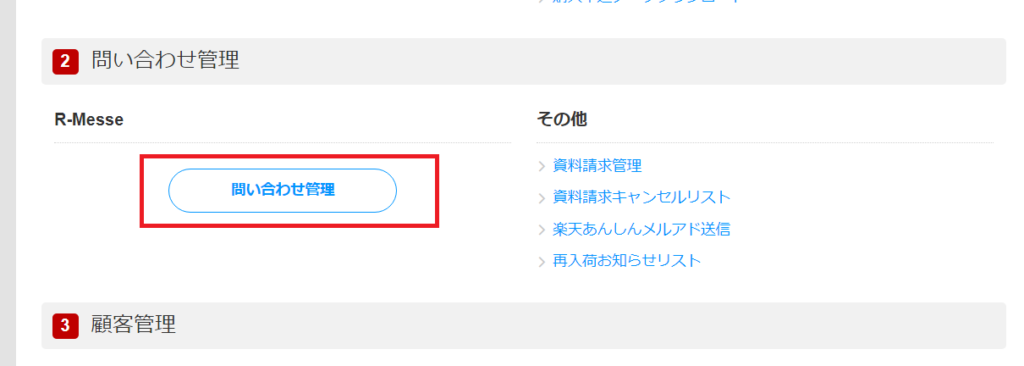
おぉ!昔とだいぶ変わったんですね・・・!
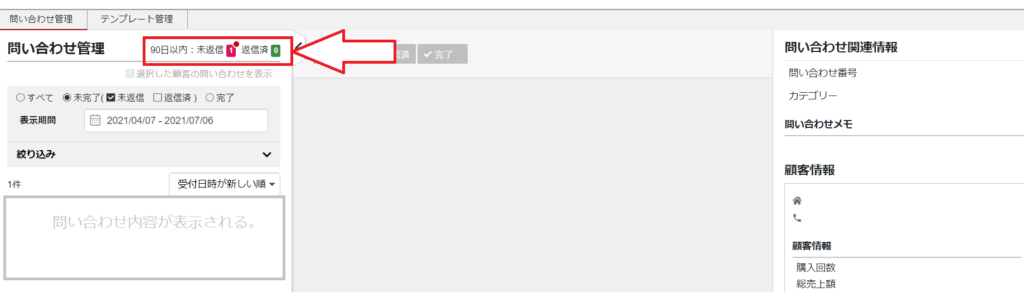
未返信があるかどうかも分かりやすくなりました。
問い合わせ内容をクリックすると、なんとチャット形式で表示されます!
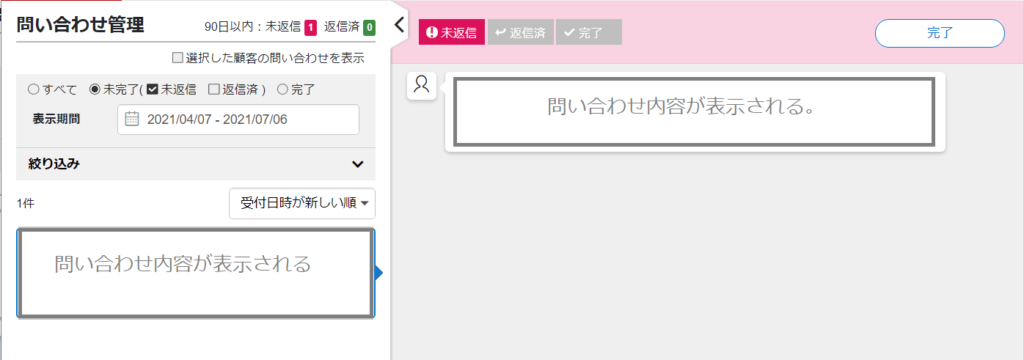
返信もチャットみたいな感じですね。
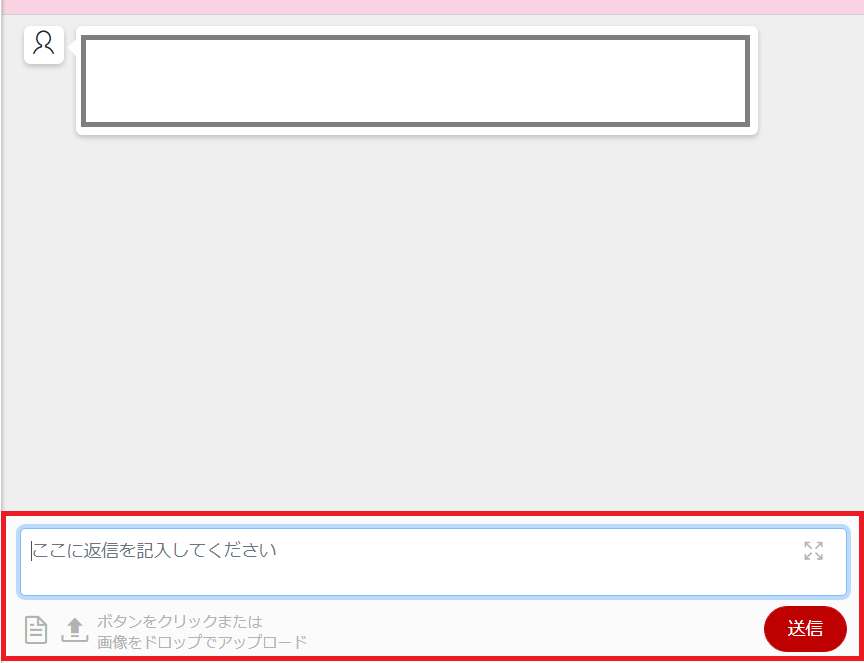
枠内に返信内容を入力して「送信」クリック。
ショップからの返信内容が追記されました。
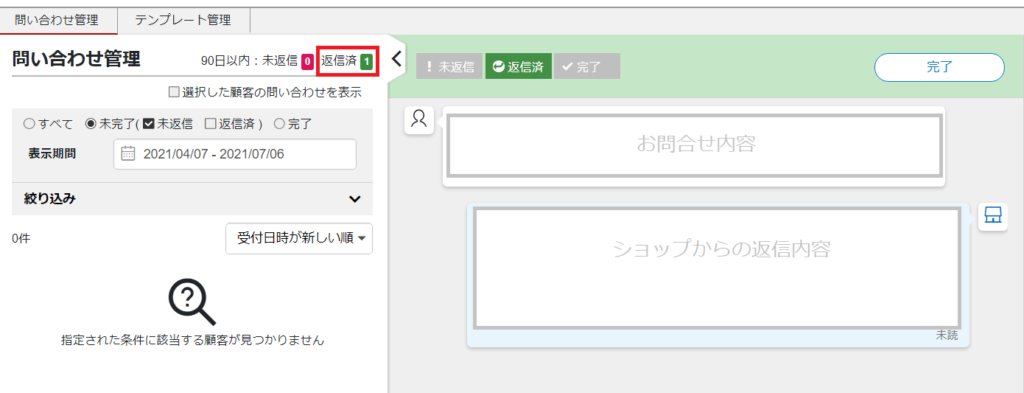
「未返信 1」だったのが、「返信済み 1」に変わりました。
ご丁寧に楽天からも「お客様に送ったよー」と、メールが届きます。

ここまで5分もかかってないと思います。
すぐ答えられる内容だった、というのもありますが、返信自体は全然難しくなかったです。
テンプレートを作る
あらかじめテンプレートを作っておくこともできます。
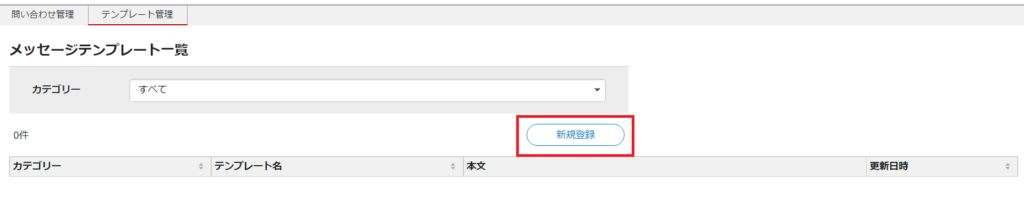
「新規作成」をクリックすると、内容入力画面になりますので、入力して「保存」。
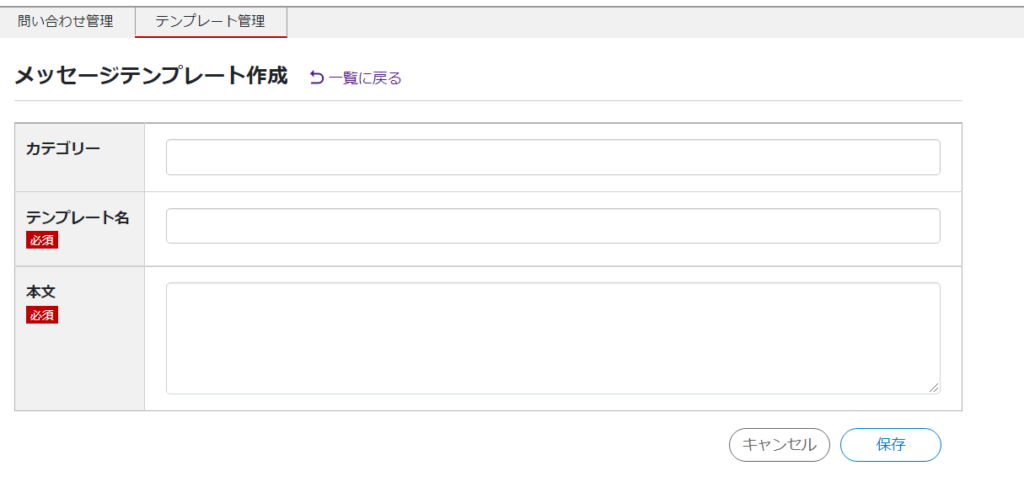
よくある問い合わせに対しては、テンプレート返信でも良いと思いますが、「問い合わせたのにテンプレート返信だった」というレビューも見かけます。
あまりに心無い返信だと、お客様も気付いてしまうので使いどころを見極めないといけないかもしれないですね。
■問い合わせを減らすために
できれば時間をかけたくない問い合わせ対応。
問い合わせを少なくするためには、やはり下記2点を抑えておくべき。
- 商品情報の充実
- FAQページの作成
Ecolatteはまだ問い合わせが少ないのですが、多くなってきたら問い合わせ内容をメモして、FAQページを作成するのが良いでしょう。
商品情報は商品の詳細はもちろん、いつ発送できるのか等の納期情報、ギフト対応可なのか、等オプションも入力してあげると親切です。
■まとめ
流行りに乗った印象の管理画面。
どうなんでしょう??沢山問い合わせがきたらこれって使いやすいのかな?
問い合わせ対応って結構時間かかりますよね。
できれば時間をかけたくないけど、一人一人内容が違うので、すぐ返せないこともあると思います。
すぐわからない内容ならば、調べるのに時間がかかってしまう旨をお伝えしましょう。
返信がないことに不安になってしまう方もいますからね。
・・・どうしても1回の返信で終わらせたい筆者は、自分に言い聞かせてます。


